はじめに
目的
最近、仕事でBlazorを使用してWebアプリを開発しています。
とはいえBlazorにはあまり慣れていません。
なので、学習のために自分でもアプリを作ってみたいと思います。
また、この学習はシリーズ化してブログに書いていきます。
アプリの概要
- 日記アプリ
- 書いた日記に対して、AIがめちゃくちゃほめてくれる
- 寝る前にアプリで日記を書くことで自己肯定感が高まり、最高の眠りにつける...はず
使用技術
- 開発言語:C#
- フレームワーク:.NET 8.0, Blazor
- ホスティング:Azure App Service
- DB:Azure Cosmos DB (触ってみたいから)
- UI/コンポーネントライブラリ:Microsoft Fluent UI Blazor components
- その他 : Azure OpenAI Service
開発をはじめる
プロジェクトを作成する
新しいプロジェクトの作成

Blazor Web Appのテンプレートを選択

プロジェクト名を付けます。

アプリ名は、Copilotに考えてもらいます。

「LuminaDiariesApp」にします。
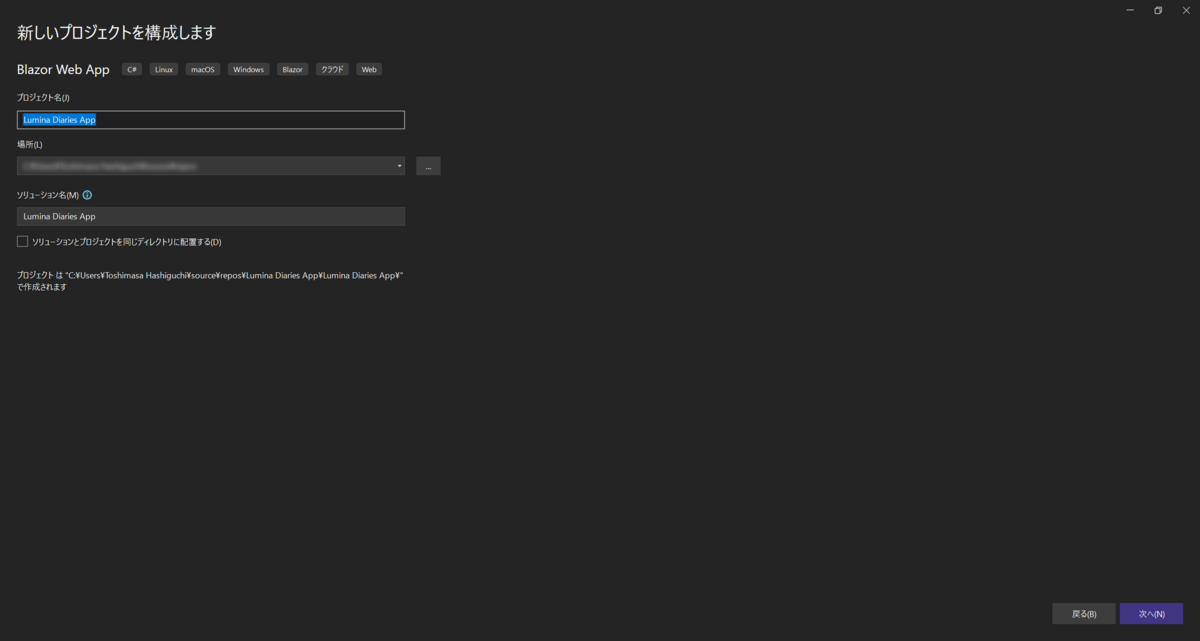
プロジェクトの構成を確認します。

認証はいまはなしにします。後々余力があれば付けます。(つけないやつ)
Interactive render modeとは? learn.microsoft.com Blazor Web アプリの Razor コンポーネントは、コンポーネントごとにレンダリング場所と対話型かどうかを選ぶことができます。

Interactive render modeは以下の3種類から選べます。
今回は、まずはシンプルに学習したいのでServerを選択します。
- Interactivity locationは、2種類から選べます。

- Per Page/component
- Global
- インタラクティブにする場所はページ、コンポネントごとに決めたいので、今回はPer Page/componentを選択します。
- Incude sample page : サンプルページは欲しいのでそのまま。
- Do not use top-level statements : 最上位レベルのステートメントを独自に設定することは考えていないのでそのまま。 Top-level statements - C# tutorial - C# | Microsoft Learn
- .NET Aspire オーケストレーションへの参加 : Aspireは気になるが学習範囲が広がりそうなのでオフのまま。
- 作成します。

- プロジェクトが作成できました。

- debugしてみます。


作成されたプロジェクトの中身を確認する

Program.cs - アプリのエントリポイント
using LuminaDiariesApp.Components; var builder = WebApplication.CreateBuilder(args); // Add services to the container. // AddRazorComponents: Razor コンポーネントのサーバー側レンダリングに必要なサービスを登録する // https://learn.microsoft.com/ja-jp/dotnet/api/microsoft.extensions.dependencyinjection.razorcomponentsservicecollectionextensions.addrazorcomponents?view=aspnetcore-8.0 builder.Services.AddRazorComponents() .AddInteractiveServerComponents(); var app = builder.Build(); // Configure the HTTP request pipeline. if (!app.Environment.IsDevelopment()) { // 例外処理ミドルウェア // 開発者例外ページを有効にする // ミドルウェアパイプラインの早い段階で実行される // 既定で有効 // 運用環境では、例外情報を公開しないようにする必要がある // https://learn.microsoft.com/ja-jp/aspnet/core/fundamentals/error-handling?view=aspnetcore-8.0#developer-exception-page app.UseExceptionHandler("/Error", createScopeForErrors: true); // すべての通信をHTTPS経由で強制する // https://learn.microsoft.com/en-us/aspnet/core/security/enforcing-ssl?view=aspnetcore-8.0&viewFallbackFrom=aspnetcore-2.1&tabs=visual-studio%2Clinux-ubuntu#http-strict-transport-security-protocol-hsts app.UseHsts(); } // HTTP 要求を HTTPS にリダイレクトするための、HTTPS リダイレクト ミドルウェア // https://learn.microsoft.com/ja-jp/aspnet/core/security/enforcing-ssl?view=aspnetcore-8.0&tabs=visual-studio%2Clinux-ubuntu#http-redirection-to-https-causes-err_invalid_redirect-on-the-cors-preflight-request app.UseHttpsRedirection(); // 静的ファイルを提供できるようにする // オフにすると、cssなどがwwwrootにある静的ファイル情報が外れる // https://learn.microsoft.com/ja-jp/aspnet/core/fundamentals/static-files?view=aspnetcore-8.0#serve-files-in-web-root app.UseStaticFiles(); // パイプラインに偽造防止ミドルウェアを追加する // https://learn.microsoft.com/ja-jp/aspnet/core/security/anti-request-forgery?view=aspnetcore-8.0 app.UseAntiforgery(); // Appコンポーネントをマッピングしている app.MapRazorComponents<App>() .AddInteractiveServerRenderMode(); app.Run();
App.razor
<!DOCTYPE html> <html lang="en"> <head> <meta charset="utf-8" /> <meta name="viewport" content="width=device-width, initial-scale=1.0" /> <base href="/" /> <link rel="stylesheet" href="bootstrap/bootstrap.min.css" /> <link rel="stylesheet" href="app.css" /> <link rel="stylesheet" href="LuminaDiariesApp.styles.css" /> <link rel="icon" type="image/png" href="favicon.png" /> <HeadOutlet /> </head> <body> <Routes /> <script src="_framework/blazor.web.js"></script> </body> </html>
Routes.razor
<Router AppAssembly="@typeof(Program).Assembly"> <Found Context="routeData"> <RouteView RouteData="@routeData" DefaultLayout="@typeof(Layout.MainLayout)" /> <FocusOnNavigate RouteData="@routeData" Selector="h1" /> </Found> </Router>
Pages/Home.razor
@page "/" <PageTitle>Home</PageTitle> <h1>Hello, world!</h1> Welcome to your new app.
Conponents/MainLayout.razor
@inherits LayoutComponentBase <div class="page"> <div class="sidebar"> <NavMenu /> </div> <main> <div class="top-row px-4"> <a href="https://learn.microsoft.com/aspnet/core/" target="_blank">About</a> </div> <article class="content px-4"> @Body </article> </main> </div> <div id="blazor-error-ui"> An unhandled error has occurred. <a href="" class="reload">Reload</a> <a class="dismiss">🗙</a> </div>
ページレンダリングの流れとしては以下のようになる Program.cs > App.razor > Routes.razor > MainLayout.razor > Home.Razor
Route.razorが要求されたアドレスに一致するコンポーネントをレンダリングする
まとめ
さて、今回は一旦ここまでにします。 行ったこととしては、以下の通りです。 - プロジェクトの作成 - 作成されたプロジェクトの中身を見てみる
次回からは、画面を作っていきたいと思います!